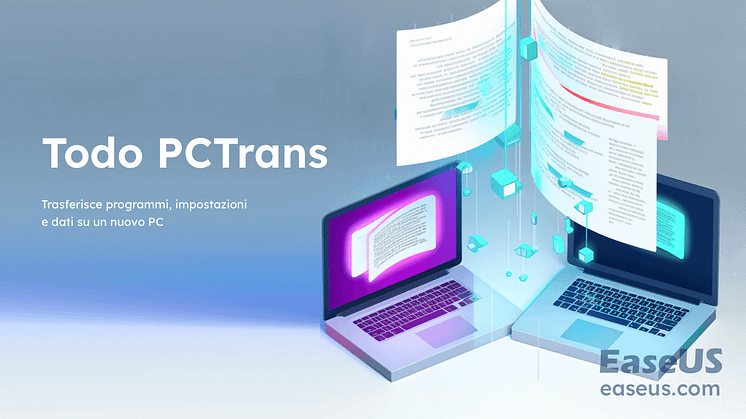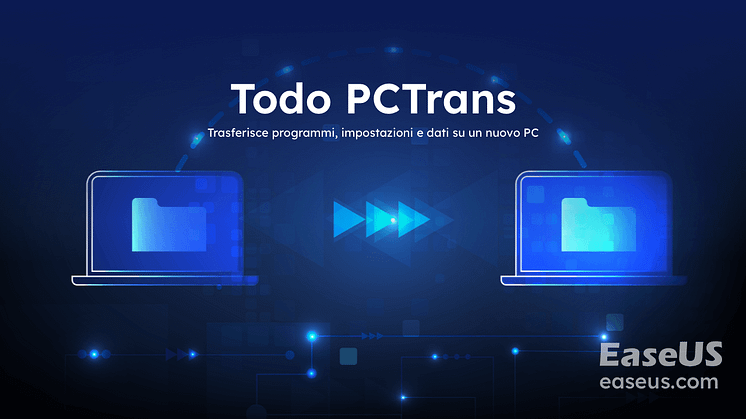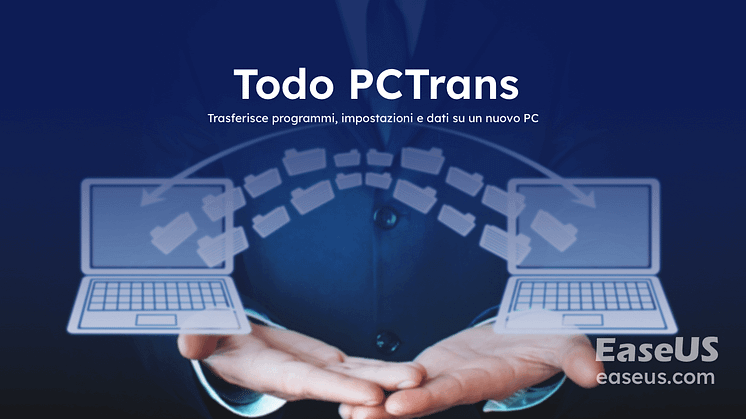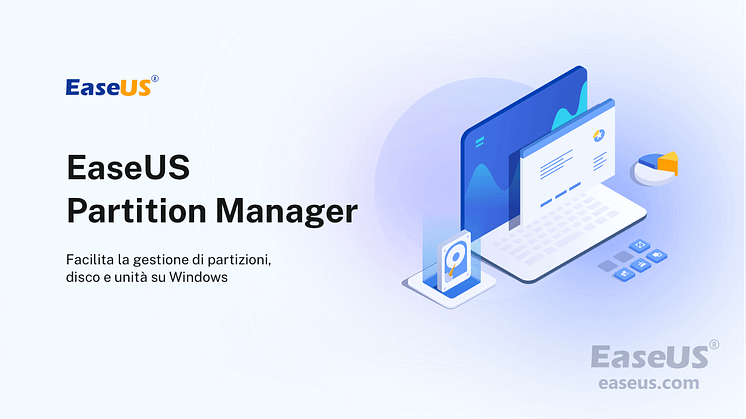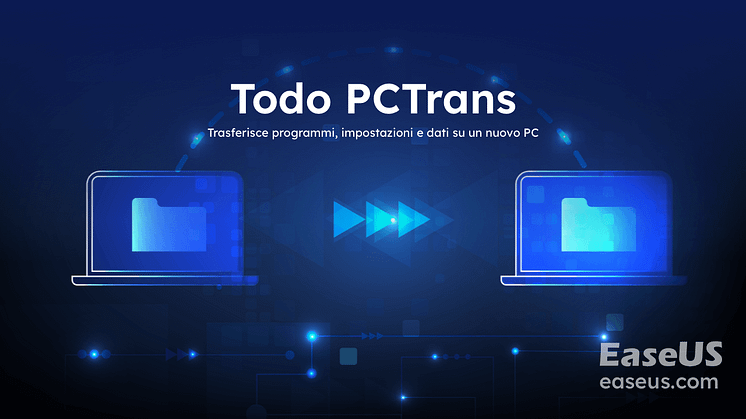
Comunicato stampa -
La velocità di trasferimento è lenta in Windows 11/10
Visto che stai leggendo l'articolo, dovresti essere alle prese col problema della velocità di trasferimento dei file in Windows 11/10.
Con questo post, troverai i metodi più utili per accelerare il trasferimento, ad esempio il software di trasferimento dati affidabile - EaseUS Todo PCTrans menzionato nella soluzione 1. Le altre soluzioni ti aiuteranno a capire le cause possibili del tale problema del trasferimento lento dei file e ti mostreranno più opzioni per trasferire file/dati sul PC o laptop in maniera efficiente.
Inoltre, abbiamo proposto tre soluzioni per velocizzare il trasferimento di file estremamente lento in Windows 11/10, apportato dai problemi di rete, di unità esterne o del computer. Puoi sceglierne uno appropriato.
Metodo 1. EaseUS Todo PCTrans - Software di trasferimento file veloce per Windows 11/10
È il momento giusto per utilizzare questo software e godere della superiore velocità di trasferimento dei file. EaseUS Todo PCTrans è un software di trasferimento per PC, potente e facile da usare. Non occorre nessuna preoccupazione per la velocità di trasferimento in Windows 11/10 con questo programma affidabile che ti offre diverse possibilità di realizzare il tuo obiettivo.
- È possibile trasferire rapidamente file illimitati tra computer, oppure da PC ad unità esterne con/senza la connessione di rete.
- La funzionalità Migrazione App ti permette di trasferire applicazioni tra dischi locali, tipo spostare i programmi dal disco C al D senza problemi di avvio.

Ecco i passaggi dettagliati sul trasferimento di file di Windows via rete:
Passo 1. Avvia EaseUS Todo PCTrans su entrambi i computer. Clicca su "Da PC a PC" sulla schermata principale per continuare.

Passo 2. Seleziona il punto di partenza e quello di avvio per questo trasferimento.
"Nuovo" - Spostare i dati dal vecchio computer al nuovo in mano;
"Vecchio" - Spostare i dati dal vecchio computer in mano ad un altro nuovo.
Passo 3. Connetti i due PC alla stessa LAN inserendo la password o il codice di verifica. Clicca poi su "Connetti" per continuare.
(Il codice di verifica è in alto a destra nella schermata principale della modalità "da PC a PC" sul computer da connettere.)
Passo 4. Quindi, seleziona i file da trasferire. Inoltre, puoi personalizzare il percorso di salvataggio dei file trasferiti cliccando sull'icona a forma di penna.
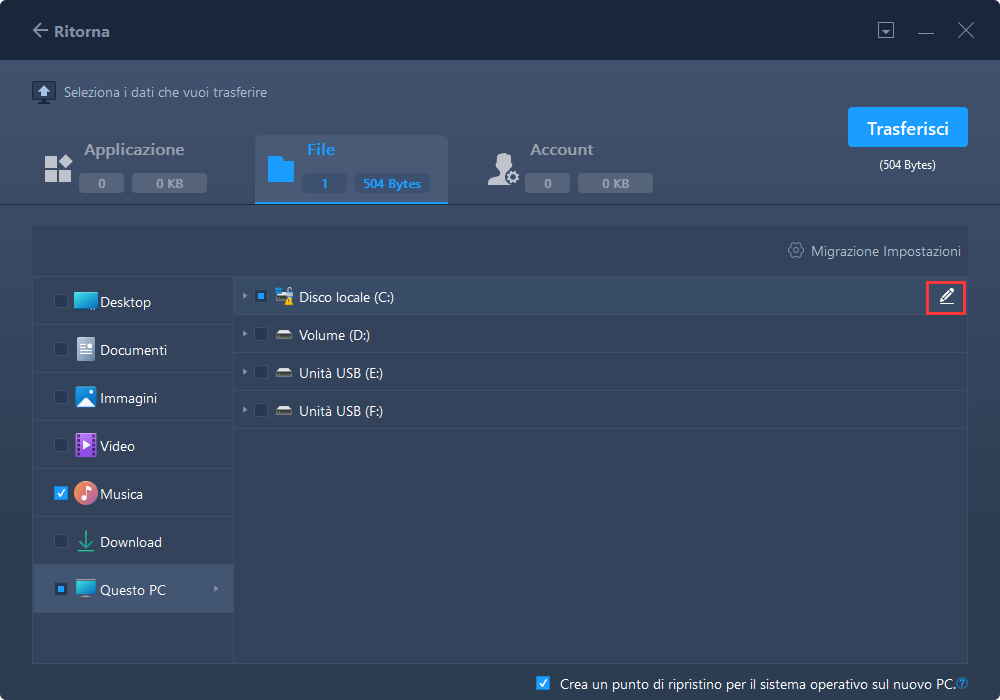
Passo 5. Clicca sul tasto "Trasferisci" per iniziare. Attendi la fine. La durata varia in base alla dimensione dei file.
Per chi intende di trasferire i file meno di 500 MB, EaseUS Todo PCTrans free è l'opzione adatta. Se vuoi trasferire più file, programmi e account tra due computer, scegli la versione Pro per effettuare il trasferimento veloce.
Metodo 2. Come accelerare il trasferimento di file via rete in Windows 11/10
Alcuni di voi potreste aver già notato che il trasferimento dei dati via rete è estremamente lento in Windows 11/10. Per risolvere il problema, vale la pena provare le due soluzioni seguenti.

Related links
Argomenti
Tags
Fondata nel 2004, EaseUS è un'azienda software leader a livello internazionale nei settori del recupero dati, del backup dati e della gestione disco, con lo scopo di sviluppare ed esplorare un'esperienza digitale sicura per tutti. Ci stiamo impegnando per innovare e creare una potente ed efficace piattaforma di sicurezza dei dati nel mondo.